使用光影魔术手的新老用户们,你们知道如何调整像素吗?接下来,小编就为大家讲解在光影魔术手中实行调整像素的详细步骤。
首先我们打开下载好的 光影魔术手
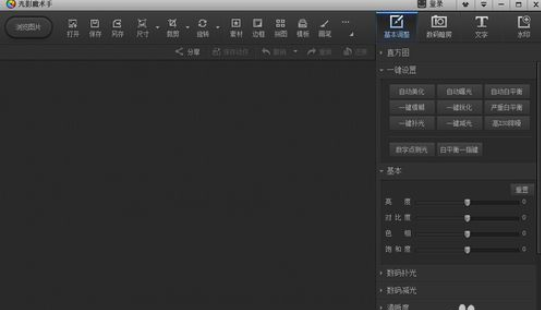
然后点击 打开(图1) 就可以打开图片了!选择好要调整的图片 !(图2
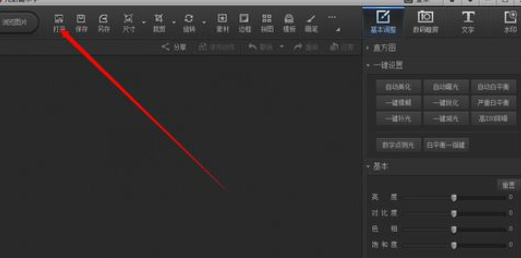

然后如图所示 选择 尺寸
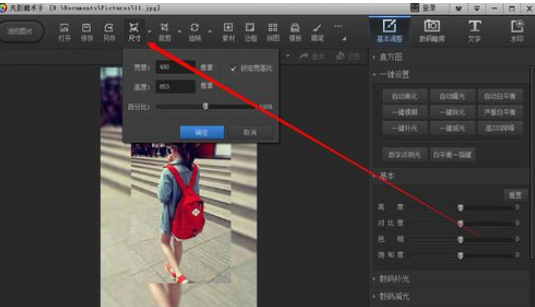
这个时候你就可以调整图片像素了, 你可以按数值调整或者按照百分比调整
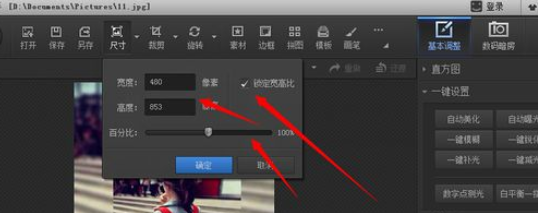
另外 如果你想一次处理很多图片(照片),其实也很简单 点击如图1所示的位置 打开 批处理 然后点击添加导入图片 导入完成以后 点击下一步(图二) 然后你就可以根据要求 批量调整图片 然后再点击下一步 如图3 然后将 导出路径 格式 名称等设置好 点击 开始批处理 等待 就可以了! 这样就可以一次处理大量照片了!

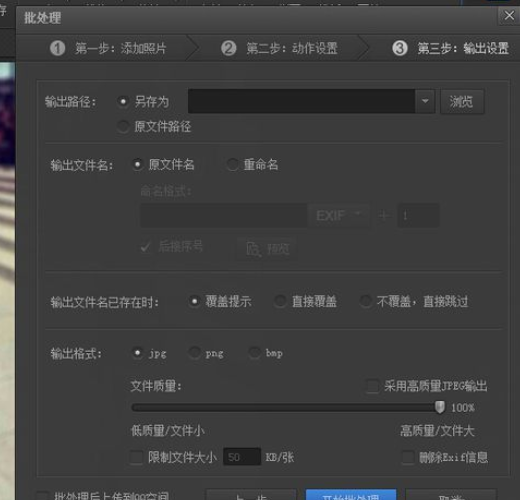
上文就是小编为各位讲解的在光影魔术手中实行调整像素的详细步骤,大家都学会了吗?
 天极下载
天极下载









































































